
תוכן עניינים:
- מְחַבֵּר John Day [email protected].
- Public 2024-01-30 09:14.
- שונה לאחרונה 2025-01-23 14:46.

אם אתה רוצה לתכנת בקרי AVR ב- Windows יש לך סטודיו אבל בלינוקס כל מה שיש לנו הוא אחי.
AVRDUDE הוא ממשק שורת הפקודה לתכנת שבבי AVR, זה יכול להיות קצת מסובך להתקין בהתחלה. במדריך זה אני אקים AVRDUDE וגם אצור סביבת תכנות AVR למסוף לינוקס.
ראשית אני אתקין את כל AVRDUDE וכל התלות הנדרשת ואז אצור סקריפט BASH שיעזור בתכנות
שלב 1: השגת המהדר וכלים אחרים
בשאר לתכנות שבבי AVR אתה צריך מהדר מיוחד המכונה gcc-avr וכלים אחרים כמו binutils-avr, avr-libc, gdb-avr אחרון אבל לא פחות avrdude.
sudo apt-get install gcc-avr binutils-avr avr-libc gdb-avr avrdude
שלב 2: יצירת תבנית
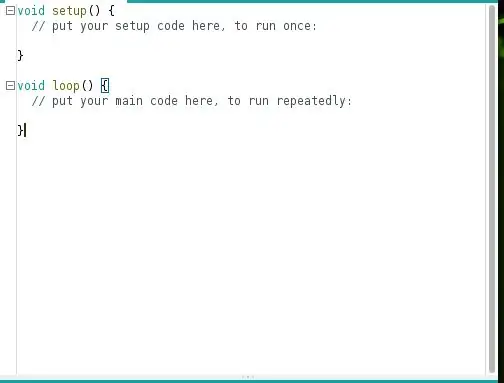
אם אתה פותח סקיצה חדשה בארדואינו אתה מקבל תבנית קוד המכילה שתי פונקציות, זה חוסך לך הרבה זמן.
AVRDUDE משתמש ב- C וזה יכול להיות קצת מעצבן ליצור תמיד שיטה ראשית בכל פעם שתרצה לקודד, אז אני אצור תבנית AVR.
גע ב- ~/תבניות/AVR.c
השתמש בפקודת המגע כדי ליצור קובץ ריק בתיקיית תבניות.
vi ~/תבניות/AVR.c
פתח את הקובץ עם עורך הטקסט האהוב עליך, אני משתמש ב- vi.
#הגדר F_CPU 16000000L
#include #include int main () {while () {} החזר 0; }
הקלד את הקוד למעלה ושמור את הקובץ. קוד זה ישמש כתבנית שלנו.
הערה: הגדרתי את תדר השעון שלי ל 16000000, אתה יכול להגדיר את התדר שלך כמו כל תדר אחר, אולי 8000000.
שלב 3: צור קובץ חדש
כעת יש לנו תבנית לקודי AVR שלנו, כל שעלינו לעשות הוא ליצור קובץ חדש. אני אצור פקודת bash שתקבל ארגומנט אחד (שם הקובץ) ואז אצור את הקובץ הזה עם תבנית AVR.
בואו נכין קובץ ריק שנקרא "צור"
מגע ליצור
שנה את הרשאת הקובץ מכיוון שזה יהיה סקריפט BASH
chmod 755 ליצור
פתח את "צור" עם עורך הטקסט שלך. כעת בואו נערוך "צור", הוסף את הפקודות הבאות שורה אחר שורה.
#!/bin/bash
זו הדרך אל המתורגמן של "ליצור" שהוא bash.
cp ~/Templates/AVR.c/home/$ USER
זה מעתיק את קובץ התבנית שלנו לספריית הבית של המשתמשים.
mv ~/AVR.c $ 1
זכור שאמרתי ש"יצירה "מקבלת ארגומנט אחד, $ 1 פירושו שהטענה הראשונה של הפקודה שלנו טענה זו היא שם הקובץ המיועד, הדבר האחרון שאנו רוצים הוא מספר קבצים בעלי אותו קובץ. הפקודה משנה את שם הקובץ לטיעון שלנו.
vi $ 1
זה אופציונלי אבל יהיה נחמד לפתוח את הקובץ שלנו, מיד לאחר שיצרנו אותו.
סיימנו לערוך את היצירה, לשמור אותה ולסגור אותה.
להלן דוגמא ליצירה בפעולה.
./ צור מצמוץ. ג
זה יוצר קובץ המכונה blink.c, קובץ זה צריך להיות בעל התבנית AVR.c.
שלב 4: בואו לרוץ
עלינו ליצור עוד סקריפט bash המכונה "הפעלה", סקריפט זה יקח 3 ארגומנטים (המיקרו -בקר AVR בו אנו משתמשים, שם הקובץ והתכנת)
בואו ניקח את זה שורה אחר שורה.
#!/bin/bash
השבנג שלנו
avr -gcc -Wall -g -0s -mmcu = $ 1 -o $ 2.bin $ 2.c
הפקודה למעלה מסבכת את הקוד שלנו, '$ 1' הוא הטיעון הראשון שלנו שהוא המיקרו -בקר שאנו מתכנתים. $ 2 הוא הטיעון השני שלנו שהוא שם הקובץ.
avr -objcopy -j.text -j.data -O ihex $ 2.bin $ 2.hex
זה הופך את הקובץ התואם שלנו ל- hex.
avrdude -p $ 1 -c $ 3 -U פלאש: w: $ 2.hex -P usb
עכשיו avrdude שורף את הקוד לשבב AVR. $ 3 הוא הטיעון השלישי שלנו שהוא המתכנת בו אנו משתמשים.
שמור את הקובץ "הפעל"
תן לו לבצע אישור
הפעלה chmod 755
עכשיו בואו נבדוק את זה. נניח שאנחנו רוצים להעלות blink.c ואנחנו משתמשים ישירות בלוח ארדואינו, אנחנו משתמשים גם במתכנת usbasp. כך אנו משתמשים בתסריט "הפעלה".
./ ריצה atmega328p מהבהב USBasp
ללוח הארדואינו יש שבב atmega328p, אתה יכול להשתמש בכל מיקרו -בקר AVR לבחירתך.
הטענה השנייה היא שם הקובץ שלך, אך הפעם אל תוסיף את סיומת הקובץ התסריט מטפל בזה.
אז יש לנו את הטיעון השלישי שהוא המתכנת שאתה משתמש בו, אני משתמש במתכנת USBasp.
שלב 5: מסקנה
זוהי דרך מצוינת להפוך את חווית התכנות AVR שלך לאוטומטית, אתה יכול להעביר את קבצי bash "ליצור" ו"להפעיל "ל-" ~/.local/bin "כך שתוכל להשתמש בתסריטים מכל ספרית קבצים שתבחר.
מוּמלָץ:
התחל לפתח STM32 בלינוקס: 4 שלבים

התחל לפתח STM32 בלינוקס: במדריך זה אני הולך להראות לך כמה קל להתחיל לפתח תוכניות STM32 בלינוקס. התחלתי להשתמש בלינוקס כמכונה הראשית שלי לפני שנתיים ולא אכזבתי. הכל עובד מהר וטוב יותר מחלונות. כמובן שזה
כיצד להגדיר צגים מרובים בלינוקס: 6 שלבים

כיצד להגדיר צגים מרובים בלינוקס: מדריך זה יראה לך כיצד להגדיר מערכת מרובת ראשים ברוב הפצות לינוקס, בעיקר אובונטו. שים לב, זה עדיין לא גמור במידה רבה
כיצד להתקין סביבת פיתוח אתרים ב- Localhost: 6 שלבים

כיצד להתקין סביבת פיתוח אתרים ב- Localhost: הוראה זו היא להראות לך כיצד להתקין Apache, PHP, MySQL ב- localhost. כמו כן כיצד להגדיר אותו כך שיהיו לך כמה תכונות רשת מגניבות, כגון היכולת לטעון את ספריית השורש באמצעות שם המחשב (http: //desktop/index.php), b
אופן השימוש בלינוקס (ואהבה): 8 שלבים

אופן השימוש בלינוקס (ואהבה): זהו ההנחיה הראשונה שלי. לינוקס היא מערכת הפעלה מצוינת -אם אתה יודע איך להשתמש בה -ורוב האנשים לא באמת רוצים להתאמץ להתקין, ומה לא, אבל זה ממש לא קשה להתקין, ואם אתה משתמש בה לעתים קרובות, זה יהיה תתחיל להיות
(קל) גרפיקת ATI בלינוקס באמצעות Fglrx: 3 שלבים

(קל) גרפיקת ATI בלינוקס באמצעות Fglrx: אוקיי, לאחר שהתקנת את לינוקס, אם אתה רוצה להיפטר ממנהלי הווידאו הבסיסיים המסופקים, עליך להתקין fglrx. fglrx הוא מנהל התקן וידאו המסופק על ידי AMD/ATI לכרטיסי המסך Radeon ו- FireGL עבור לינוקס, ויש עוד הרבה דרכים אחרות
